Лазерна точка або малювання на слайдах PowerPoint під час нарад Microsoft Teams
Використовуючи PowerPoint наживо, щоб надавати спільний доступ до вмісту під час наради Teams, наголошуйте на своїх точках і залучайте глядачів кольоровим лазерним вказівником і інструментами малювання. Ваші рукописні дані відображатимуться для всіх учасників наради.
Тільки доповідач може вказувати та малювати на слайдах.
Відомості про те, як почати надавати спільний доступ, див . в статті Надання спільного доступу до слайдів PowerPoint. Під поточним слайдом з'явиться лазерний вказівник і засоби креслення.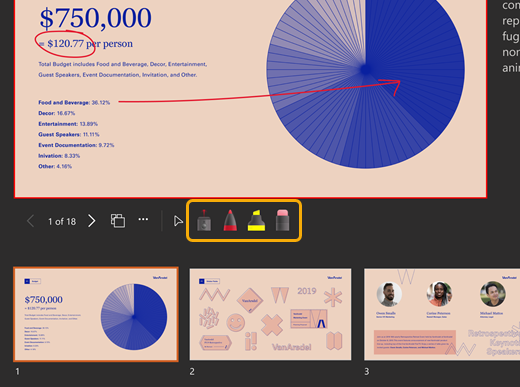
Фокусування уваги засобу перегляду за допомогою лазерного вказівника
-
Виберіть

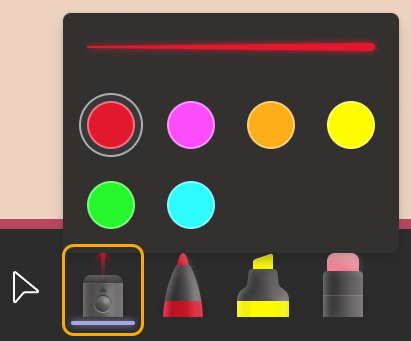
Щоб створити коротку лінію, просто перемістіть мишу. Щоб створити довшу лінію, натисніть і утримуйте кнопку миші під час малювання.
Порада.: Якщо швидко зробити кілька позначок, усі вони відображатимуться одночасно, а потім зникнуть разом.
Виділення ідей і з'єднання за допомогою засобів креслення
Ці позначки триватиме протягом всієї наради.
-
Виберіть один із цих засобів креслення, а потім товщину й колір лінії.
Перо
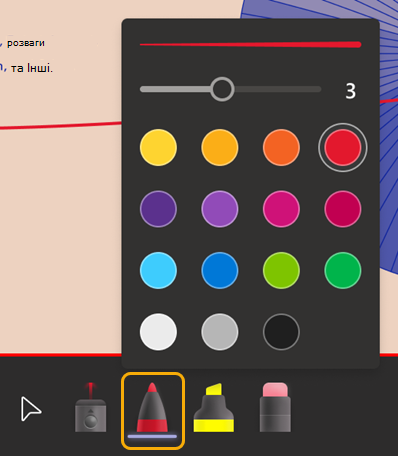
Маркер
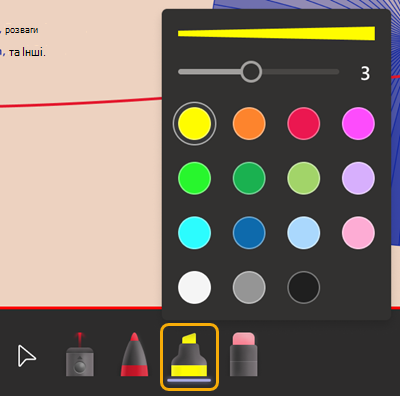
-
Натисніть і утримуйте кнопку миші під час малювання.
Видалення рукописних позначок
-
Щоб видалити одну позначку, виберіть гумку

-
Щоб видалити всі позначки, виберіть Стерти всі рукописні фрагменти на слайді.
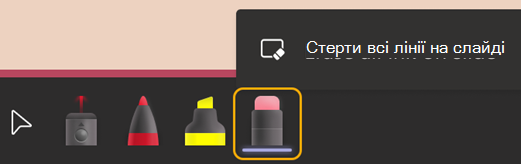
Зупинити креслення
-
Виділіть курсор











